Ecco alcuni suggerimenti e trucchi per finalizzare, esportare e caricare un film o un progetto video di 90 minuti o più.
Immagine di copertina di Gorodenkoff.
Per i registi, potrebbe non esserci un momento d'oro più eccitante e snervante che finire il montaggio del tuo lungometraggio e finalmente esportarlo per condividerlo con il mondo. Tuttavia, a differenza della maggior parte dei film commerciali, aziendali e dei cortometraggi, un lungometraggio (90 minuti o più) richiede impostazioni diverse e una posta in gioco più alta.
Come puoi immaginare, le esportazioni di lungometraggi possono richiedere molto, molto tempo. E quando sei contro il tempo per pubblicare un progetto online o inviarlo a un festival, se lo fai male, perderai ore e ore a provarci di nuovo. Quindi, per calmare i tuoi nervi, diamo un'occhiata ad alcune best practice per esportare un film in Adobe Premiere Pro.
Sequenza di lavoro per sequenza
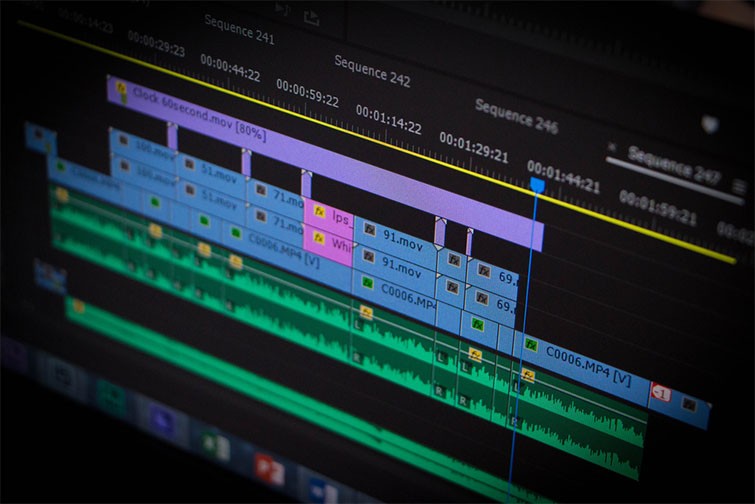
Quando si affrontano progetti importanti con molte sezioni e file, di solito è meglio dividere e conquistare. Se conosci bene la tua caratteristica, dovresti essere in grado di elaborare il film scena per scena solo con i file di quelle riprese. Idealmente, puoi trovare modi per organizzare e magari anche fare modifiche urgenti sul set durante la produzione o subito dopo. Lavorare sequenza per sequenza ti aiuterà a tagliare il grasso man mano che ogni sezione sarà il più pulita possibile.
Imposta la tua sequenza temporale finale

Una volta che le tue diverse sequenze sono state modificate a tuo piacimento, assicurati che ogni sequenza sia il più semplice possibile. Elimina tutti i filmati rimanenti, le modifiche, gli effetti non necessari, ecc. Il tuo passaggio finale dovrebbe essere la creazione della sequenza temporale principale, in cui puoi inserire ciascuna delle tue sezioni. Puoi provare a metterli in batch, ma probabilmente vorrai semplificare il colore, il suono e altre variabili insieme alla fine.
Rivedi mix e colore audio

Come accennato in precedenza, una volta che hai costruito la tua sequenza temporale finale, è qui che farai i mix finali e la colorazione. Anche se hai fatto entrambe le cose prima o completamente, probabilmente vorrai rivedere per garantire la coerenza dall'inizio alla fine.
Ecco alcune buone risorse per eseguire le raffiche finali di audio e colore:
- Il miglior software di gradazione del colore e plugin per editor video
- Modifica audio:mix di voce e musica in Premiere Pro
- Capire i LUTS in Color Grading
- 5 suggerimenti rapidi:mixare l'audio per film e progetti video
- Le basi della gradazione del colore con le curve
Conosci i tuoi formati di screening

Idealmente, avrai un'idea di dove e come desideri visualizzare la tua funzione. Che sia sul grande schermo a un festival cinematografico o online per comunità come Vimeo o YouTube, dovrai prendere alcune decisioni sulla tua esportazione in base alla destinazione del tuo film. Questo è importante anche per prendere decisioni su tempi, stili e lunghezze di apertura e chiusura e altri vari aspetti.
Impostazioni di esportazione della lunghezza delle funzioni

Per una recente proiezione di un festival cinematografico (di cui puoi leggere qui), ho dovuto seguire alcune specifiche procedure di esportazione per rendere il nostro film pronto per la proiezione sul grande schermo del festival. Puoi trovare alcune altre impostazioni di esportazione consigliate online (come qui), ma eccone alcune da considerare.
- Apple ProRes 422
- 1080p
- 23,98
- PCM audio lineare
- Stereo (sinistra, destra) 2 canali
- 48.000 kHz
- dimensione del campione a 24 bit
- Little Endian
Considera il pacchetto per il cinema digitale (DCP)

Meglio ancora, se stai esportando nella speranza di proiettare il tuo film al Sundance, SXSW o in qualsiasi altro festival importante (o avere una corsa cinematografica a sé stante), dovresti cercare di creare il tuo film come pacchetto di cinema digitale esportato ( DCP). Hai due opzioni qui per creare il tuo film come DCP:puoi leggere molto di più a riguardo qui.
1) Puoi provare a formattare ed esportare DCP tu stesso e ci sono tonnellate di tutorial online che puoi seguire. Ma fai attenzione:il processo è complicato e, a meno che tu non abbia accesso a un proiettore cinematografico per ricontrollare la tua funzionalità, potresti rimanere all'oscuro sul fatto che abbia funzionato o meno.
2) Puoi pagare un servizio per formattare la tua funzione come DCP. Questa non è l'opzione più economica, ma se fai i conti in tempo potrebbe volerci per capire il processo da solo, potrebbe essere un uso migliore del tuo tempo e delle tue risorse.
Utilizza Adobe Media Encoder
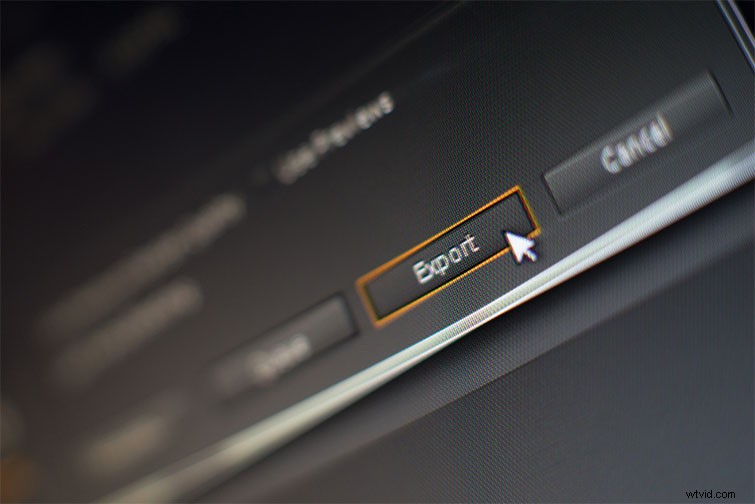
Per coloro che non hanno familiarità con tutte le app Creative Cloud di Adobe, Media Encoder è una potente applicazione di assistenza all'esportazione che probabilmente dovresti utilizzare per tutte le esportazioni di Premiere Pro. (Media Encoder è particolarmente utile per esportare progetti più lunghi in modo sicuro.) Ecco alcune ottime risorse per iniziare con Media Encoder.
- Tre gemme nascoste in Adobe Media Encoder
- Esercitazione video:esportazione di audio multicanale in Premiere Pro
- Codifica in batch con Adobe Media Encoder
Carica e opzioni fisiche

Infine, una volta che la tua funzione è stata esportata e pronta per il trasferimento, dovresti avere alcune opzioni su come ottenere una copia fisica per una proiezione o la tua copia digitale online. Per la maggior parte dei servizi di streaming come Vimeo e Youtube, dovrai creare account professionali per caricare contenuti lunghi, il che apre anche le porte a streaming e analisi di migliore qualità.
Per il trasferimento di lungometraggi, a seconda delle dimensioni del tuo film digitale, puoi prendere in considerazione servizi di trasferimento online come WeTransfer, Dropbox e persino Vimeo. Tuttavia, se devi presentare una copia cartacea, dovrai approfondire la masterizzazione di un DVD (ecco un ottimo articolo) o investire in un disco rigido portatile per il trasferimento.
Se desideri altri suggerimenti e trucchi per la regia, dai un'occhiata ad alcuni di questi articoli.
- Come creare predefiniti di esportazione in Premiere Pro
- Tutto ciò che devi sapere sull'esportazione di video
- Come esportare correttamente i video per YouTube
